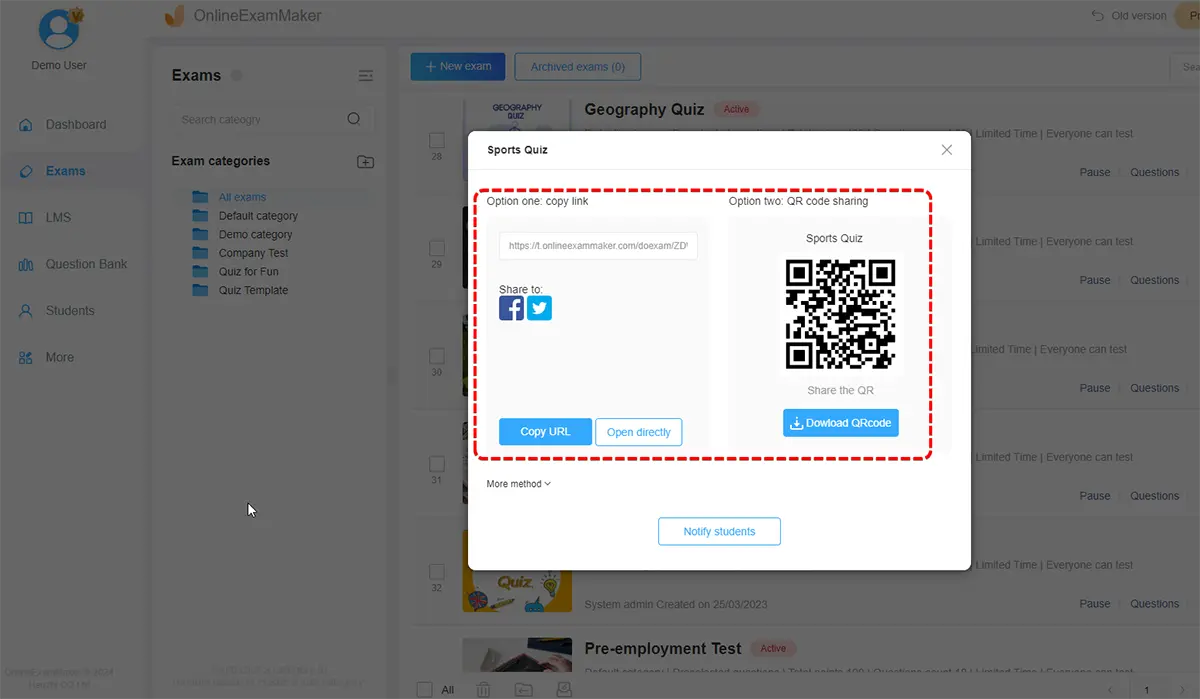Een matchingquiz is een type beoordeling waarbij studenten items uit de ene kolom moeten matchen met gerelateerde items in een andere kolom. Het doel is om items uit beide kolommen correct te koppelen.
In dit artikel
- Deel 1: Hoe maak je een matchingquiz in Google Formulieren?
- Deel 2: Een alternatieve manier om een online matchingquiz te maken
- Deel 2: Stap-voor-stap handleiding voor het maken van een matchingsquiz met OnlineExamMaker
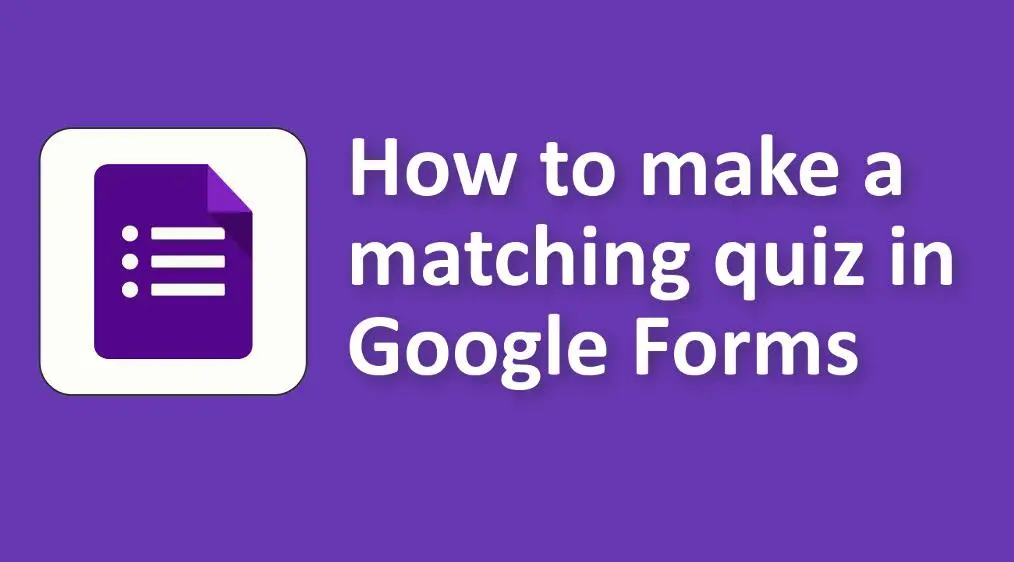
Matchingquizzen zijn populair in het onderwijs omdat ze:
1. Test geheugen en begrip: De leerling moet de relatie tussen twee gerelateerde stukjes informatie herkennen.
2. Zijn efficiënt: ze stellen docenten in staat het begrip van verschillende concepten op een compacte manier te beoordelen.
3. Zijn veelzijdig: ze kunnen bij verschillende onderwerpen worden gebruikt, van woordenschat in talen, tot historische data en gebeurtenissen, tot wetenschappelijke concepten.
4. Minimaliseer raden: In tegenstelling tot meerkeuzevragen, waarbij leerlingen vaak een eliminatieproces kunnen gebruiken om het juiste antwoord te raden, vereisen matching-quizzen meer directe kennis van de stof.
Hoe maak je een matchingquiz in Google Formulieren?
Het maken van een bijpassende quiz in Google Forms vereist een beetje creativiteit, omdat het platform geen direct "matchend" vraagtype heeft. U kunt echter de optie 'Meerkeuzeraster' of 'Checkboxraster' gebruiken om een vraag in bijpassende stijl te maken. Hier is hoe:
1. Open Google Formulieren:
• Ga naar Google Formulieren.
• Klik op "+ Blanco formulier" om een nieuw formulier te starten.
2. Titel en beschrijving:
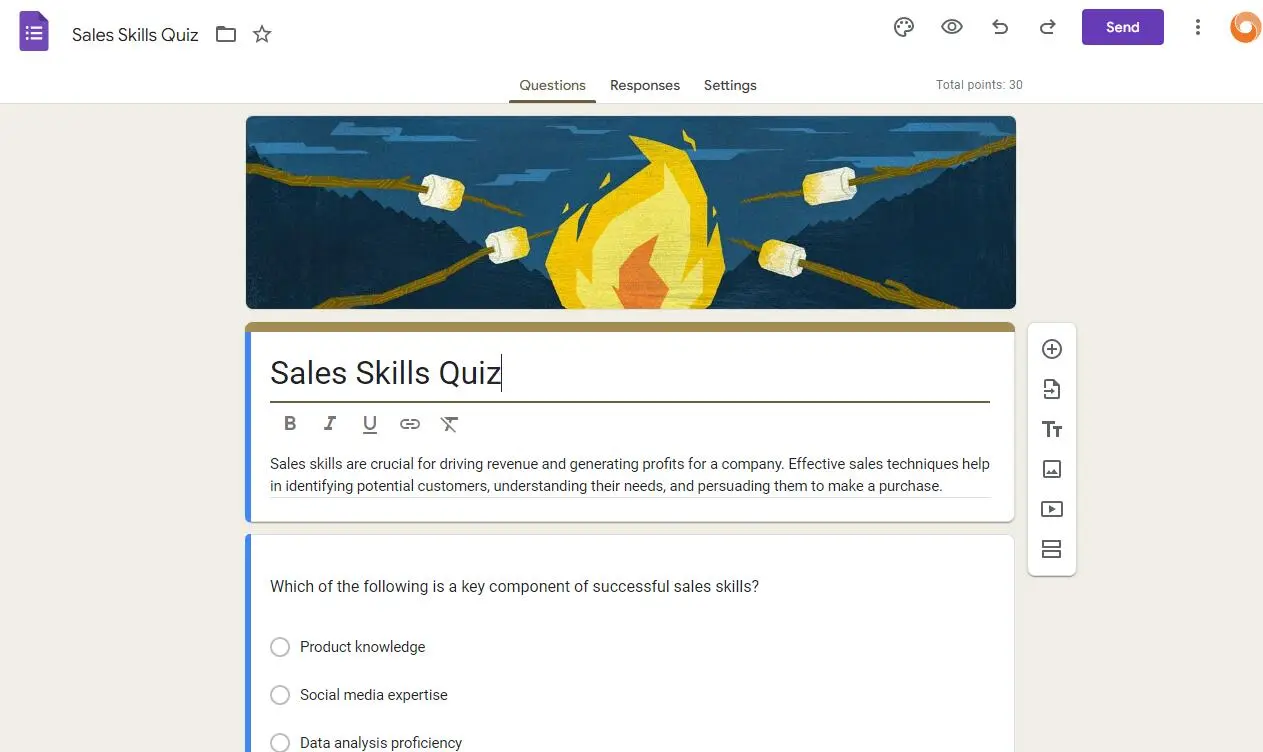
• Geef een titel en beschrijving op voor uw bijpassende quiz.
3. Voeg een bijpassende vraag toe:
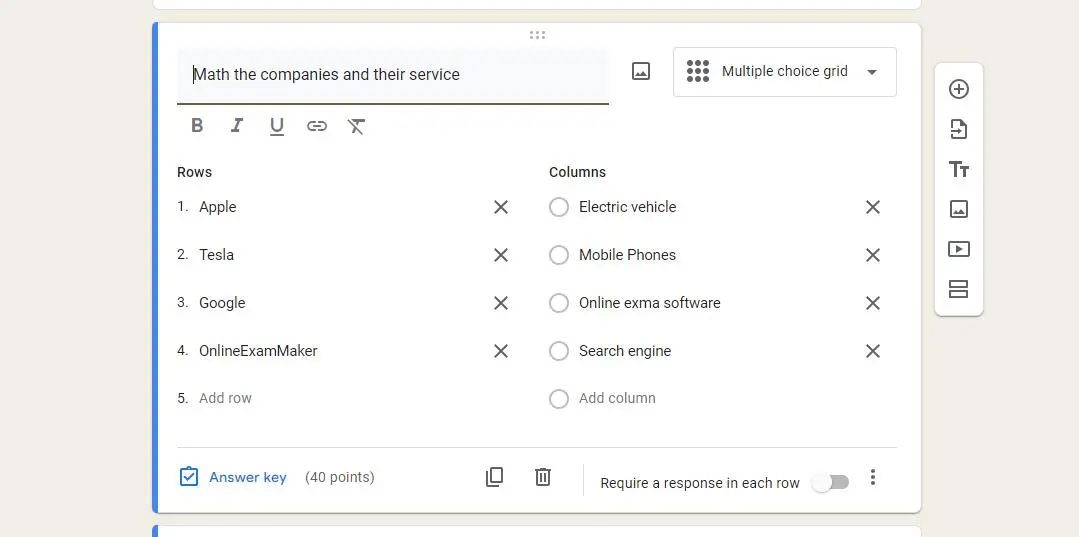
• Klik op de knop "+" om een vraag toe te voegen.
• Selecteer in het vervolgkeuzemenu met vraagtypen 'Meerkeuzeraster' of 'Checkboxraster'.
(Opmerking: "Meerkeuzeraster" zorgt ervoor dat elk item in kolom A overeenkomt met slechts één item uit kolom B. "Checkbox-raster" zou meerdere selecties mogelijk maken, wat u waarschijnlijk niet wilt voor een eenvoudige matching-quiz.)
Pro-tip
U kunt boeiende online quizzen maken met onze gratis online quizmaker .
4. Stel het raster in:
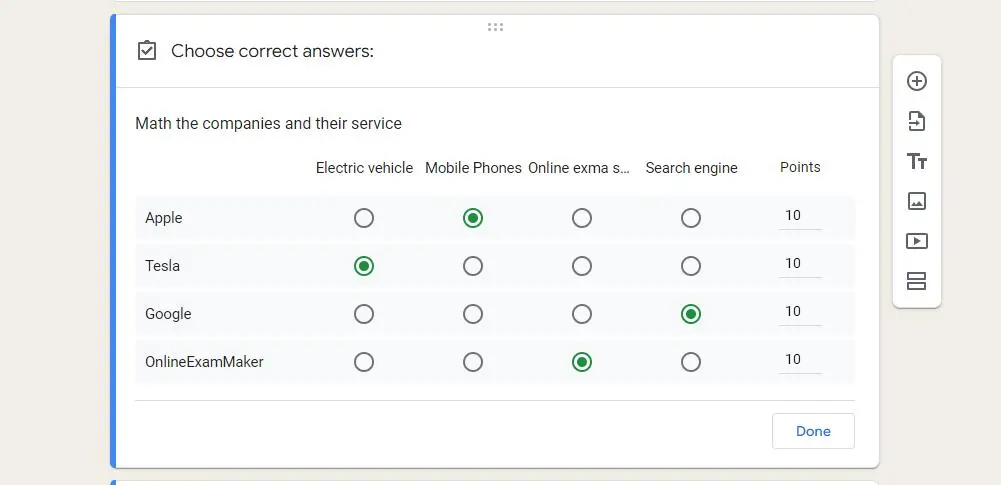
• Voer in de rijen de items uit kolom A in (bijvoorbeeld Appel, Hond, Fiets).
• Voer in de kolommen de items uit kolom B in (bijvoorbeeld fruit, dier, voertuig).
(Tip: om de moeilijkheidsgraad te vergroten of de kans op correcte gissingen te verkleinen, kunt u in kolom B meer opties toevoegen dan er items in kolom A zijn.)
5. Pas de instellingen voor het raster aan:
• Schakel de optie 'Beperk tot één antwoord per kolom' in (als u het meerkeuzeraster gebruikt). Dit zorgt ervoor dat elk item in kolom A slechts kan worden gekoppeld aan één item in kolom B.
6. Ga door met het toevoegen van vragen:
• Als u meer overeenkomende vragen of andere soorten vragen wilt toevoegen, klikt u nogmaals op de knop "+".
7. Formulierinstellingen:
• Klik op het tandwiel-/instellingenpictogram om de algemene instellingen aan te passen. U wilt bijvoorbeeld de vraagvolgorde in willekeurige volgorde plaatsen om ervoor te zorgen dat de overeenkomende paren voor elke respondent willekeurig worden verdeeld.
8. Ontwerp en presentatie:
• Pas het uiterlijk van uw quiz aan door op het paletpictogram te klikken.
• Kies voor een kleurenthema of gebruik een aangepaste afbeelding om de achtergrond te personaliseren.
9. Delen en distribueren:
• Zodra uw bijpassende quiz voltooid is, klikt u op de knop "Verzenden" om deze te delen. Verspreid via e-mail, genereer een link of sluit deze in op een website.
10. Reacties beoordelen:
• Om de antwoorden te bekijken, gaat u naar het tabblad 'Reacties' in Google Formulieren. Hier ziet u een samenvatting en individuele reacties. U kunt de resultaten ook koppelen aan een Google Spreadsheet voor een meer gedetailleerde analyse.
OnlineExamMaker: Een alternatieve manier om een online matchingsquiz te maken
Met de quizmaker van OnlineExamMaker kunnen docenten eenvoudig met slechts een paar klikken quizzen maken, aanpassen en distribueren. De intuïtieve interface biedt een reeks vraagtypen, waaronder meerkeuzevragen, matchingvragen, waar of onwaar, invulvragen en open vragen, waardoor gebruikers professionele beoordelingen kunnen maken die aansluiten bij hun specifieke behoeften.
Creëer uw volgende quiz/examen met OnlineExamMaker
Stap-voor-stap handleiding om een matching quiz te maken met OnlineExamMaker
Stap 1: Meld u aan voor een account in OnlineExamMaker.
Stap 2: Maak een nieuwe quiz.
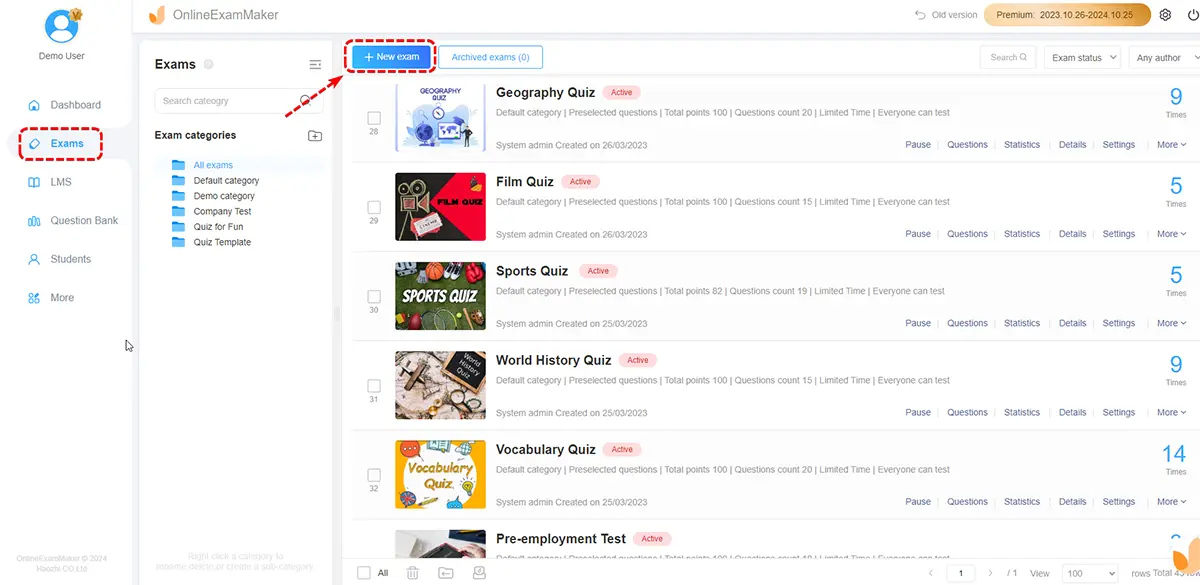
Stap 3: Bewerk overeenkomende vragen in de OnlineExamMaker Vraageditor.
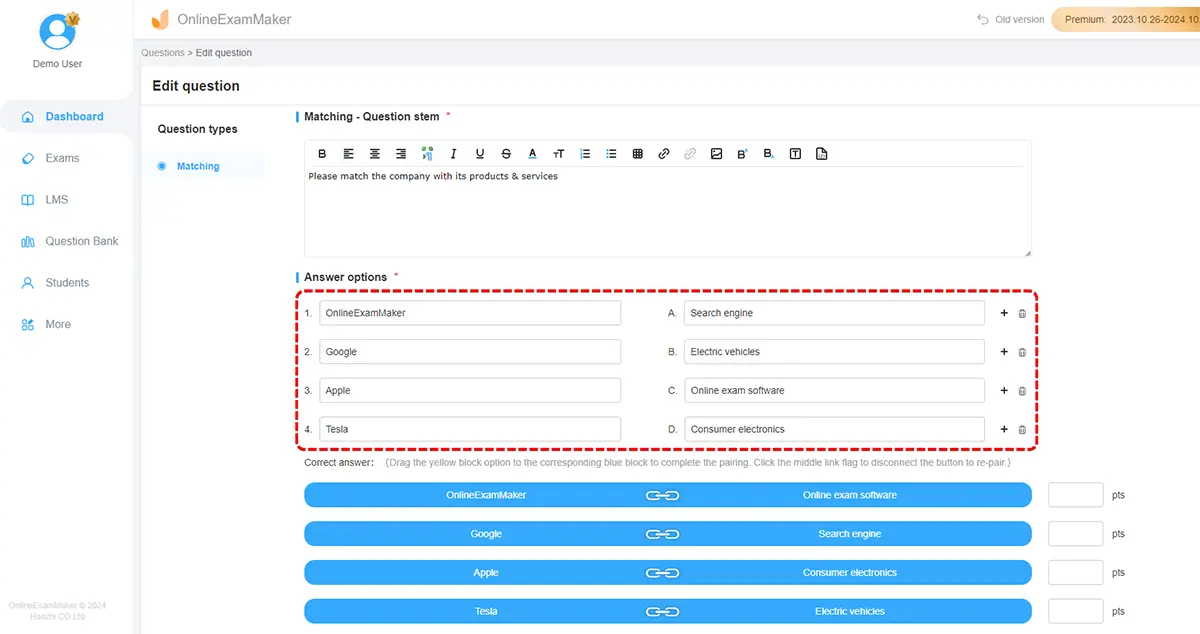
Stap 4: Bekijk en publiceer uw bijpassende quiz